Innehållsförteckning Manual IP- Centrex 3.0 Pro Ljudbibliotek Spela in ljudfil Automatisk telefonist (IVR)...
|
|
|
- Andreas Vikström
- för 9 år sedan
- Visningar:
Transkript
1 INNEHÅLLSFÖRTECKNING Innehållsförteckning... 1 Manual IP- Centrex 3.0 Pro Ljudbibliotek Spela in ljudfil Automatisk telefonist (IVR) Svarsgrupper Ändra namn på svarsgruppen Hur samtal till svarsgruppen skall hanteras Tid då svarsgruppen skall vara aktiv Bestäm vad som ska hända när svarsgruppen är inaktiv Bestäm vad som ska hända när ingen i svarsgruppen tar samtalet Välj ljudfil som ska spelas upp innan samtalet skickas till svarsgruppen Ställ in vilket nummer som ska visas när svarsgruppen ringer upp anknytningar Kö på svarsgruppen Övervakning av kö i realtid Statistik för svarsgrupp och dess anknytningar/agenter Nummervisning Kortnummer
2 MANUAL IP- CENTREX 3.0 PRO Manualen beskriver Cellips IP- Centrex 3.0 Pros funktionalitet och dess möjligheter att konfigurera växeln i nätet. 1. LJUDBIBLIOTEK Ljudbilioteket är centralt för att du ska kunna konfigurera din växel. I ljudbilioteket väljs alla de ljudfiler som olika växelinställningar (som beskrivs senare i dokumentet) använder. För att komma till ljudbilioteket används med fördel snabbvalet på Admin start du kommer till när du loggar in. Väl inne i ljudbiblioteket listas de ljudfiler som finns till hands. Från början finns det bara två ljudfiler som inte kan tas bort: Tom ljudfil. En tom ljudfil som kan användas vid behov när man inte vill att något skall spelas upp Den ni söker kan inte. Används till alla röstbrevlådor innan man lagt in personliga meddelanden. Hela meddelandet lyder Den ni söker kan inte ta emot ert samtal. Vänligen lämna ett meddelande efter pipet. Du kan ladda upp nya ljudfiler på sidan i au- eller wav- format. Figur 1: Ladda upp ljudfiler 1.1 SPELA IN LJUDFIL Vi har skapat en text till tal- funktion där du kan skriva in text och sen få det som en ljudfil. För att komma dit går du till Ljudbilioteket och sen till avsnitt Hur kan jag skapa en ljudfil?. 2
3 Figur 2: Text till tal Meddelandet kommer att läsas upp av en röstsyntes och ljudfilen kommer att sparas i ditt ljudbibliotek. Du betalar 1 kr per påbörjade 8 tecken. Om JavaScript är aktiverat så finns det en räknare under textfältet. Denna kan stå på 0 om pris inte har kalkylerats, men det är fortfarande kostnaden 1 kr per påbörjade 8 tecken som gäller. (Denna kostnad gäller oavsett om du är nöjd med ljudfilen eller inte.) Punkter och kommatecken ger små pauser, precis så som de fungerar i vanlig skrift. Utropstecken förändrar uttalet på ordet innan så att tonläget höjs lite. Ord som inte finns på svenska eller vars stavning skiljer sig från hur de uttalas bör skrivas som de låter. Till exempel skriver vi "Sällip" istället för Cellip för att få ett bättre uttal. Punkter läses upp som "punkt" om det inte finns mellanslag mellan två ord, t.ex. Annars ger punkter en paus och en lite högre tonhöjd för att markera meningens slut. För att alltid vara säker, dock, så bör du alltid skriva ut allt precis så som du vill att det ska låta. Du kan t.ex. skriva "www punkt sällip punkt kom." för Det finns 9 olika språk att välja mellan och varje språk har ett antal olika röster. T.ex. så finns Elin på svenska, vilken är den rösten som du hör i de flesta stora företags växlar. Du kan även spela in en ljudfil på din dator med hjälp av en mikrofon och ett ljudinspelningsprogram eller genom att använda röstbrevlådan för inspelning. Lägg då till en e- postadress som meddelandena ska skickas till. Ring sedan upp ditt nummer och lämna ett meddelande. Du får då ett e- postmeddelande med en bifogad ljudfil som du kan ladda upp. Det är viktigt att du ställer in så att filen levereras i waw- format. Tänk på att 22,05 khz räcker för god ljudåtergivning av en talinspelning. Så om du har stora ljudfiler kan dessa nedsamplas vid behov. Skall du använda ljudfilen till ett talsvar läggs en ton automatiskt till direkt vid slutet av inspelningen. Lägg därför till en eller ett par sekunder tystnad i slutet av din inspelning för att ge den uppringande personen möjlighet att avsluta samtalet innan röstbrevlådasinspelningen påbörjas. 3
4 I figur 3 kan du hur det ser ut när vi lagt till en ljudfil som heter Musik till svarsgruppen Support. Alla användare kan lägga upp ljudfiler men en användare kan bara ta bort ljudfiler de själva lagt till. Administratören kan ta bort alla ljudfiler, oavsett vem som har lagt till dem. Figur 3: Lista ljudfiler 2. AUTOMATISK TELEFONIST (IVR) En automatisk telefonist eller talsvar som vi nedan kallar IVR är ett talsvar som brukar presentera vilket företag man ringt till och sedan låta den inringande göra knappval med sin telefon för att komma vidare till rätt avdelning. En IVR kan ha flera steg med undermenyer och du kan koppla valen till nya telefonnummer eller talsvar. En meny kan också vara tidsstyrd så att det gäller mellan vissa klockslag på vissa dagar. För att skapa en IVR så klickar du på menyvalet Automatisk telefonist (IVR) under Växelinställningar. Du kan sedan välja att aktivera en IVR på ett valfritt nummer. När du aktiverat din IVR ser det ut som i figur 4. 4
5 Figur 4: IVR- meny Huvudmenyn kan inte tas bort och är alltid den som spelas upp först. Du kan från huvudmenyn spela upp andra menyer. Om du klickar på ikonen för Ändra inställningar ( det. ) så kan du börja skapa din första meny. Låt oss göra 5
6 Figur 5: IVR- inställningar Figur 5 visar hur menyn ser ut. Överst kan du ange vilket intromeddelande från ditt eget ljudbibliotek som ska spelas upp. Ljudbilioteket och dess funktioner beskrivs i avsnittet Ljudbibliotek. Ljudfilen som väljs i Intromeddelande spelas upp en gång när man först kommer in till IVR:en. Notera att du kan välja att inte ha någon ljudfil där. I IVR:en kan du sedan välja en ljudfil för Meny. Denna ljudfil kommer också spelas upp första gången man kommer in till IVR:en men du kan även välja att låta denna spelas upp vid val. T.ex. kan du låta knapptryck 9 vara ett menyval som spelar upp menyn på nytt. 6
7 Default- ljudfilen används om du låter något val (1-9) inte ha någon betydelse. Då kan du välja att lägga in en ljudfil på default som t.ex. säger Ogiltigt val. Försök igen. Ett annat alternativ är att du skickar tillbaka den inringande till menyn på de val där du inte lägger in något annat. Det ger den inringande en chans till om den inte uppfattar menyvalet. För varje knapptryck kan du sedan välja att: Vidarekoppla till en annan meny. T.ex. så kan du ha en huvudmeny och sedan vid val 1 skicka samtalet till en supportmeny och vid val 2 skicka det till en säljmeny. Vidarekoppla till ett nummer. Om du väljer att vidarekoppla till ett nummer används destinationsnummer- kolumnen. Telefonnumret måste specificeras med rätt riktnummer (och eventuella internationella nummer med 00 före landskod) och utan mellanslag, bindestreck, plus eller parentestecken, exempelvis: Vidarekoppla till talsvar. Samtalet vidarekopplas till IVR:ens talsvar. Vidarekoppla till en svarsgrupp. Se nästa avsnitt för en beskrivning på hur svarsgrupper hanteras. Det finns även två specialval: Timeout. Om kunden inte gör ett aktivt val på 10 sekunder efter att kunden har fått höra klart sin meny kan du välja hur samtalet skall kopplas. Normalt spelar du upp menyn igen för kunden. Not Active. Om menyn inte är aktiv nu så kan du skicka samtalet till en annan meny eller till Talsvar etc. Exempel: Menyn gäller mellan 08:00-17:00 och du vill sedan att det ska gå till telefonsvararen. Låt period för menyn vara mellan 08:00-17:00 och specificera sedan att aktionen "Not Active" skall gå till talsvar. Då kommer vi in på att man kan bestämma när en meny skall vara aktiv och att valet som finns i Not Active kommer att köras när den inte är aktiv. Notera att detta sker omedelbart d.v.s. inga ljudfiler, såsom Intro eller Meny, kommer spelas upp före. Du kan välja att låta en speciell ljudfil spelas upp på ett specifikt val. T.ex. kan du låta val 8 vara Få mer info om företaget. Klickar man då på 8 hör den inringande först en ljudfil med en presentation av företaget och skickas sedan tillbaka kunden till menyn i IVR:en. Att välja tidpunkt när IVR:en är aktiv kan göras på två sätt. Antingen genom det grafiska gränssnittet (se figur 6) där vi valt att IVR:en skall vara aktiv mellan 08:00-12:00 och 13:00-17:00 måndag till fredag. 7
8 Figur 6: Tidsinställning Du kan även välja att använda regler för att sätta upp när IVR:en skall vara aktiv. Figur 7: Tidsinställning, regler Figur 7 visar samma tidsregler som med det grafiska verktyget men uppsatt med regler istället. Regler är generellt mer kraftfullt eftersom du här också kan ställa in minuter. Vi har nu gått igenom hur du skapar en meny. Du kan skapa flera menyer på samma sätt på ett och samma nummer och länka ihop dem genom vidarekopplingsfunktionen Vidarekoppla till en meny. 8
9 Vi skall nu visa genom ett exempel. Vi har företag X som har två avdelningar, Sälj och Support. Båda dessa behöver egna undermenyer där den inringande får välja om man ringer från ett företag eller som privatperson. Menyn skall vara öppen mellan och ska om inte den är öppen spela upp ett meddelande med öppettider. Kunden skall ha tre svarsgrupper. En för privat som både tar support- och säljärenden samt två stycken för företag, varav en ska vara för Support och en för Sälj. Vi börjar med att skapa tre menyer, Huvudmeny, Säljmeny och Supportmeny Figur 8: Lista, menyer Vi har i ljudbiblioteket skapat ljudfilerna, Intro företag, Huvudmeny, Säljmeny, Supportmeny och Öppettider. Vi börjar nu lägga upp ljudfilerna på rätt ställen och skapa rätt kopplingar för huvudmenyn. I figur 9 ser du resultatet. 9
10 Figur 9: IVR, exempelmeny 10
11 Vi har valt att i varje felaktigt val spela upp menyn igen. Är inte menyn aktiv spelar vi upp öppettiderna. Nu skall vi göra klart säljmenyn och supportmenyn också. Till dessa behöver vi tre svarsgrupper, SG privat, SG företag support och SG företag sälj. (Hur du skapar dessa kan du läsa om i avsnitt 3.) Figur 10: Säljmeny Du ser resultatet för säljmenyn i figur 10. Vi har återigen bestämt att säljmenyn spelas upp om inget giltigt val gjorts. Om man väljer 1 skickar vi samtalet till svarsgruppen SG företag sälj och om man väljer 2 skickar vi 11
12 det till svarsgruppen SG privat. Möjligen kan man tänka sig att ha ett val 9 som istället för säljmenyn går tillbaka till huvudmenyn och i säljmenyljudfilen ha Tryck 9 för att komma tillbaka till huvudmenyn. Nu gör vi även supportmenyn som ser ut exakt som säljmenyn men där svarsgrupperna är SG företag support och SG privat och filen Supportmeny används. Vi har nu gjort klar en IVR- meny. Du kan välja att nästla menyerna ännu mer vid behov men så få val och menyer som möjligt bör eftersträvas för att inte göra det svårt för dina kunder att nå dig. 3. SVARSGRUPPER Svarsgrupper används för att ha en grupp anknytningar/agenter som kan svara på samtal. Svarsgruppen kan ha upp till 20 agenter och olika köfunktioner kopplade. Livemonitorering av svarsgruppen och avancerad statistik är också tillgänglig. Vi börjar från början med att se hur man skapar en enkel svarsgrupp. När du köpt IP- Centrex 3.0 Pro så ingår en svarsgrupp. När du klickar på Telefonkö/Svarsgrupper i menyn under Växelinställningar så får du se de svarsgrupper du har och genom att klicka på en så kommer du till inställningssidan för en svarsgrupp. Figur 11: Svarsgrupp, start Du kan stänga av eller sätta på svarsgruppen i webbgränssnittet. Svarsgruppen kan också aktiveras genom att anknytningar som är administratörer i svarsgruppen ringer ett kortnummer på tre siffror. Svarsgruppen kan också stängas av genom att någon av de anknytningar som är administratörer i svarsgruppen ringer ett annat kortnummer på tre siffror. 12
13 Vi börjar med att lägga till en anknytning i en svarsgrupp. Antingen kan du välja att lägga till en anknytning som finns på samma konto eller så väljer du ett externt nummer (kanske en mobiltelefon). Vi lägger till som anknytning. Som du ser visas alla nummer med landskod. Det är för att underlätta när man har nummer in många länder. Figur 12: Val av anknytning Nedan följer en förklaring på vad de olika kolumnerna betyder. Aktiv anger om anknytningen är aktiv eller avstängd från svarsgruppen. Det är bara aktiva anknytningar som får samtal som kommer in i svarsgruppen Status/Typ är bara intressant om man har aktiverat hänvisning på sin anknytning. Om det är aktiverat så står det vilken hänvisningsstatus en anknytning har Nummer är själva numret på anknytningen Namn är namnet på anknytningen Val låter dig välja att stänga av, aktivera eller helt ta bort en anknytning från svarsgruppen Admin anger om anknytningen är en administratör eller vanlig användare. En administratör har rätt att stänga av en svarsgrupp genom att ringa ett kortnummer eller använda Cellips klient Flytta. Om man har flera anknytningar i svarsgruppen kan man här flytta dem upp och ner i listan. Var de ligger i listan är viktigt om du har valt att svarsgruppen skall ringas med Rak ringning (då samtalet slussas i tur och ordning enligt listan ovan) Om vi klickar på Mer inställningar- symbolen så ser vi alla inställningar vi kan göra i svarsgruppen. Vi kommer gå igenom dem en efter en härnäst. 3.1 ÄNDRA NAMN PÅ SVARSGRUPPEN Som rubriken säger kan du ändra namnet på svarsgruppen, vilket underlättar administrationen (t.ex. om vi väljer Vidarekoppla automatisk telefonist till svarsgruppen) Figur 13: Ändra namn på svarsgruppen 13
14 3.2 HUR SAMTAL TILL SVARSGRUPPEN SKALL HANTERAS Under detta avsnitt bestämmer du hur man ska ringa på anknytningarna/agenterna i svarsgruppen. Man kan välja mellan: Parallell påringning då det ringer på alla samtidigt Rak ringning då det ringer enligt listan under Inlagda anknytningar Längst ledig i svarsgruppen Här bestämmer du även hur länge det ska ringa på varje anknytning i svarsgruppen. Figur 14: Hur samtal till svarsgrupp skall hanteras 3.3 TID DÅ SVARSGRUPPEN SKALL VARA AKTIV Du måste också kunna ställa in vilka tidpunkter en svarsgrupp skall vara aktiv. Detta kan göras via det grafiska gränssnittet. Om du vill kan du också lägga in regler för större möjlighet att även styra det på minutnivå. I figur 15 ser du hur det ser ut om man väljer det grafiska alternativet. Figur 15: Tidsinställning, svarsgrupp 14
15 Det är viktigt att förstå att om svarsgruppen är avstängd kommer tidsinställningen inte ha någon betydelse. Om svarsgruppen däremot är aktiv kommer den att vara öppen enligt den tid du angett här. 3.4 BESTÄM VAD SOM SKA HÄNDA NÄR SVARSGRUPPEN ÄR INAKTIV Vart ska samtalen ta vägen när svarsgruppen är stängd? Det bestämmer du i detta avsnitt. Du kan välja mellan följande alternativ: Skicka alla samtal till Cellips passningstjänst (vilket kräver att du köpt den tjänsten) Vidarekoppla till valfritt nummer Vidarekoppla till en annan svarsgrupp Skicka samtalet till talsvar (du väljer ljudfil som spelas upp innan det skickas dit). Du väljer även vilken e- postadress som skall få alla röstmeddelande Spela upp en ljudfil och avsluta samtalet I figur 16 kan du se hur det ser ut om du valt att först skicka samtalet till Cellips passningtjänst. Om den är stängd väljer man att spela upp en ljudfil som innehåller öppetiderna och sedan stänger man ner samtalet. Figur 16: Beteende vid inaktiv svarsgrupp 3.5 BESTÄM VAD SOM SKA HÄNDA NÄR INGEN I SVARSGRUPPEN TAR SAMTALET Om ingen tar samtalet har du samma inställningsmöjligheter som om svarsgruppen inte är. (Notera att du kan välja att aktivera köfunktioner på en svarsgrupp. Vi återkommer senare till hur du ska göra för att detta inte ska kunna inträffa). Du behöver dock inte välja att samma sak skall hända som när svarsgruppen inte är aktiv, utan du är fri att styra samtalen på annat sätt om ingen svarar. T.ex. har du kanske en svarsgrupp för 15
16 säljavdelningen som ibland inte är bemannad. Då kan du välja att skicka samtalen till en supportsvarsgrupp för att inte missa säljsamtal. 3.6 VÄLJ LJUDFIL SOM SKA SPELAS UPP INNAN SAMTALET SKICKAS TILL SVARSGRUPPEN Du kan välja om du vill att en ljudfil skall spelas upp innan samtalet skickas till svarsgruppen. Figur 17: Ljudfil innan svarsgrupp 3.7 STÄLL IN VILKET NUMMER SOM SKA VISAS NÄR SVARSGRUPPEN RINGER UPP ANKNYTNINGAR Funktionen att välja vilket nummer som ska visas när svarsgruppen ringer upp anknytningar är väldigt viktig om samma anknytning besvarar flera olika svarsgrupper och man behöver veta vilken svarsgrupp samtalet kommer från. Du kan t.ex. välja funktionen Visa vem som ringer och svarsgruppens nummer, vilket innebär att du ser båda den som ringer och vilken svarsgrupp samtalet kommer in ifrån. Notera att denna funktion bara fungerar om du svarar via en fast IP- telefon eller via en telefon i datorn som t.ex. Bria. Svarar du i en mobiltelefon kommer du bara se vem som ringer eller svarsgruppens nummer, beroende på vad du ställt in. I figur 18 kan du se hur vi ställt in det i vår grupp. Figur 18: Nummer som ska visas när svarsgrupp ringer agent 3.8 KÖ PÅ SVARSGRUPPEN Telefonkö på en svarsgrupp innebär att flera kan ringa in samtidigt och skulle ingen anknytning/agent svara så läggs samtalet i en kö och får vänta tills någon blir ledig. För att ställa in kön exakt så man själv vill ha den finns följande alternativ: 16
17 Välj om köpt musik, ringtoner eller egen musik ska spelas upp när kunden väntar på sin tur. Du kan lägga upp egen musik och här kan du välja att lägga in budskap som t.ex. Ni vet väl om att ni kan gå till för att läsa om våra produkter? varvat med musik Köplatsinformation. Antingen så får kunden veta vilken plats man har i kön eller så får kunden höra att alla är upptagna just nu Språk som alla automatiska promptar skall ha. Det finns svenska, engelska, danska, norska, finska, holländska, franska, tyska och spanska att välja mellan Hur ofta köplatsen skall annonseras. Om du valt att inte aktivera Köplats kommer det annonseras att alla representanter är upptagna. Vill t.ex. har valt att ingen musik ska spelas då du har valt egen kömusik med meddelande i så sätter du värdet till 0. Tänk på att om du valt att agenterna ska ringa i t.ex. 30 sekunder så kommer inte meddelandet spelas upp för den som är först i kön förrän var 30:e sekund även om du valt 10 sekunder här. Vi rekommenderar 60 sekunder (alternativt 25 om du inte har någon kömusik). 10 sekunder är det lägsta värdet som accepteras Om ingen agent svarar, hur länge skall kön vänta innan den försöker igen Maxtid i kö för kunder. Maxtid i kö är bra att använda när du inte alltid kommer bemanna kön fullt ut. Tänk då på att inte välja ett för högt värde på maxtiden innan samtalen skickas vidare. 5 minuter är ett bra riktvärde. 60 minuter är det högsta värde som kan väljas och det som används som default. Man kan alltså inte sitta i kö längre än 1 timme. Kontakta oss om du vill att man ska kunna vänta i kö mer än i en timma Urkopplingsnummer aktiverar möjligheten för kunden att trycka 9 för att gå ur kön och bli kopplad till urkopplingsnumret. Lämnas fältet blankt så är tjänsten avaktiverad. Detta kan användas till flera olika saker. Bland annat att du t.ex. kan aktivera talsvar på numret så att du ger kunden möjlighet att gå ut ur kön för att lämna ett talsvarsmeddelande. Eller så kan du ha en IVR aktiverad på numret eller att koppla kunden till en mobiltelefon, etc. Du behöver själv i din kömusik ge instruktioner till hur kunden ska använda tjänsten. T.ex. "Tryck 9 för att gå ut ur kön och lämna ett talsvar, så tar vi hand om ditt ärende så snart vi kan" Tryck 1 för att bli uppringd. Vill du att kunden som står i kö ska kunna trycka 1 för att bli uppringd? Kunden får då knappa in sitt nummer och du får ett mejl om att ringa kunden till det mejl du anger nedan Mejlet kommer från adressen noreply@.com med ämnet Queue Opt- out och meddelande enligt nedan: En kund vill bli uppringd: Svarsgrupp: NAMNET_PÅ_SVARSGRUPPEN Nummer som kund skrev in: NUMRET KUNDEN LÄMNADE I figur 19 ser du en skärmbild hur inställningarna ser ut. 17
18 Figur 19: Kö- inställningar Vi går nu tillbaka till sidan där man ser anknytningar och vi visar nu hur det kan se ut när man lagt till fem anknytningar. Du ser då även pilarna till höger där man kan flytta upp och ner anknytningar. Två av anknytningar är också avstängda d.v.s. får inga samtal av de som kommer in i svarsgruppen. Figur 20: Anknytningar i svarsgrupp 18
19 3.9 ÖVERVAKNING AV KÖ I REALTID Det är viktigt att kunna övervaka kön i realtid för att snabbt få en uppfattning hur kön ser ut just nu. Du kan ha ett fönster öppet hela tiden som visar kön i realtid (gå till svarsgruppen du vill övervaka och klicka på Övervaka svarsgruppen i en popup (externt webbfönster). Du kan bland annat se: Vilka som siter i kö och hur många det är Vilka agenter som är inloggade, upptagna, utloggade eller inte svarar Statistik över hur kön ser ut just nu. (För fullständig statistik så finns speciella statistiksidor som visar allt i efterhand. Mer om det i avsnitt 3.10) Statistik över hur agenterna har hanterat samtal under dagen I figur 21 kan du se en supportsvarsgrupp och dess agenter. Figur 21: Kö- monitorering 3.10 STATISTIK FÖR SVARSGRUPP OCH DESS ANKNYTNINGAR/AGENTER Statistiken i svarsgruppen används för att kunna se hur samtal- och servicenivåerna fördelar sig under dagen så att du ska kunna bemanna olika svarsgrupper optimalt. På svarsgrupps nivå finns följande statistik tillgänglig: SL20 (Service Level 20 sekunder). Innebär att så många procent samtal har blivit besvarade inom 20 sekunder SL40 (Service Level 40 sekunder). Innebär att så många procent samtal har blivit besvarade inom 40 sekunder SL60 (Service Level 60 sekunder). Innebär att så många procent samtal har blivit besvarade inom 60 sekunder SL120 (Service Level 120 sekunder). Innebär att så många procent samtal har blivit besvarade inom 120 sekunder SL240 (Service Level 240 sekunder). Innebär att så många procent samtal har blivit besvarade inom 240 sekunder ABN (Abandon rate). Innebär att så många procent har lagt på innan de blir besvarade av en agent 19
20 ABN 10 (Abandon rate 10 sekunder). Innebär att så många procent har lagt på innan de blir besvarade av en agent (de som lägger på inom 10 sekunder räknas inte) ASA (Average Speed Answer). Antal sekunder det tar i genomsnitt innan ett samtal har blivit besvarat LWT (Longest Wait Time). Den tid som samtal som väntat längst på att bli besvarat har fått vänta (i format hh:mm:ss) LWT 10 (Longest Wait Time 10). Den tid i genomsnitt som de 10 samtalen som väntat längst på att bli besvarade har fått vänta (i format hh:mm:ss) Antal samtal. Antal samtal som inkommit till svarsgruppen Total samtalstid. Tiden som alla agenter suttit i samtal från svarsgruppen (i format hh:mm:ss) Snitt samtalstid. Genomsnittstiden ett samtal har varat (i format hh:mm:ss) Det går att välja vilka tidsintervall man vill se statistiken och den presenteras med grafer på ett visuellt sätt. Du väljer vilken statistik du vill se i grafer. Figur 22: Statistik för svarsgruppsanalys Statistik finns även på agentnivå för att kunna följa hur olika agenter i svarsgruppen hanterar samtalen. Följande statistik finns tillgänglig för agenter i svarsgruppen: Antal samtal. Antal samtal som inkommit till svarsgruppen Total samtalstid. Tiden som alla agenter suttit i samtal från svarsgruppen (i format hh:mm:ss) Snitt samtalstid. Genomsnittstiden ett samtal har varat (i format hh:mm:ss) Längsta samtalstid. Samtalet med den längsta samtalstiden (i format hh:mm:ss) Längsta samtalstid 10. Genomsnittstiden på de 10 samtalen som var längst (i format hh:mm:ss) Inget svar. Antal samtalsförsök som en agent inte besvarat Agent inloggad. Notera för att detta ska ge ett bra värde måste agenter logga in och ut ur svarsgruppen varje dag 20
21 Samtalstid/inloggad. Procentsatsen agenten sitter upptagen i samtal i förhållande till hur länge agenten varit inloggad Figur 23: Statistik för agenter 4. NUMMERVISNING Nummervisning finns som menyval under Växelinställningar. På nummervisningssidan väljs vilka nummer som ska visas i alla utgående samtal för olika anknytningar. Du kan här ställa in om du vill att ett annat av dina nummer skall visas för den du ringer till när samtalet skickas ut i det vanliga telenätet i stället för varje enhets "egna" nummer. 21
22 Figur 24: Nummervisning Funktionen används med fördel för att visa ditt växelnummer nummer utåt när du ringer från enskilda anknytningar om du vill styra alla inkommande samtal till ett nummer. 5. KORTNUMMER Kortnummer finns som menyval under Växelinställningar. På kortnummer- sidan kan du skriva alla kortnummer som du vill använda och till vilka nummer du vill koppla kortnummer. Kortnummer fungerar för alla användare på kontot, vilket innebär att ni har en central plats ni kan sköta alla kortnummer för alla användare oberoende av vilka telefoner de använder. I figur 32 ser du en bild på hur det ser ut i gränssnittet. Figur 25: Kortnummer 22
MANUAL CELLIP IP-CENTREX 3.0 PRO
 INNEHÅLLSFÖRTECKNING Innehållsförteckning... 1 Manual Cellip IP-Centrex 3.0 Pro... 2 1. Ljudbibliotek... 2 1.1 Spela in ljudfil... 2 2. Automatisk telefonist (IVR)... 4 3. Svarsgrupper... 8 3.1 Ändra namn
INNEHÅLLSFÖRTECKNING Innehållsförteckning... 1 Manual Cellip IP-Centrex 3.0 Pro... 2 1. Ljudbibliotek... 2 1.1 Spela in ljudfil... 2 2. Automatisk telefonist (IVR)... 4 3. Svarsgrupper... 8 3.1 Ändra namn
Användarmanual. IP-Centrex 2.0. Version 2.3
 Användarmanual IP-Centrex 2.0 Version 2.3 INNEHÅLLSFÖRTECKNING Manual IP-centrex 2.0... 3 1. Ljudbiliotek... 3 1.1 Spela in ljudfil... 3 2. Automatisk telefonist (IVR)... 5 3. Svarsgrupper... 12 3.1 Ändra
Användarmanual IP-Centrex 2.0 Version 2.3 INNEHÅLLSFÖRTECKNING Manual IP-centrex 2.0... 3 1. Ljudbiliotek... 3 1.1 Spela in ljudfil... 3 2. Automatisk telefonist (IVR)... 5 3. Svarsgrupper... 12 3.1 Ändra
MANUAL LYNC 365 TELEFONI + IP CENTREX
 INNEHÅLLSFÖRTECKNING Innehållsförteckning... 1 Användarmanual Cellips webbgränssnitt... 2 1. Lync 365 telefonnummer... 2 1.1 Vidarekoppling... 2 1.2 Telefoniinställningar... 3 1.3 Röstbrevlåda... 3 1.4
INNEHÅLLSFÖRTECKNING Innehållsförteckning... 1 Användarmanual Cellips webbgränssnitt... 2 1. Lync 365 telefonnummer... 2 1.1 Vidarekoppling... 2 1.2 Telefoniinställningar... 3 1.3 Röstbrevlåda... 3 1.4
MANUAL SIP- TRUNK LYNC CENTREX
 INNEHÅLLSFÖRTECKNING Innehållsförteckning... 1 Användarmanual SIP Trunk Lync Centrex... 2 1. SIP- Trunk Lync Centrex- telefonnummer... 2 1.1. SIP- trunksinställningar... 2 1.2. Röstbrevlåda... 3 1.3. 112-
INNEHÅLLSFÖRTECKNING Innehållsförteckning... 1 Användarmanual SIP Trunk Lync Centrex... 2 1. SIP- Trunk Lync Centrex- telefonnummer... 2 1.1. SIP- trunksinställningar... 2 1.2. Röstbrevlåda... 3 1.3. 112-
Manual Cellip 365 Mobil applikation... 2. Startsida... 2. Hänvisning... 12. Svarsgrupper... 4. Vidarekoppla pågående samtal... 7. Kontaktlista...
 INNEHÅLL Manual Cellip 365 Mobil applikation... 2 Startsida... 2 Hänvisning... 2 Svarsgrupper... 4 Vidarekoppla pågående samtal... 7 Kontaktlista... 9 Kollegor... 9 Favoriter... 10 Svarsgrupper... 11 Externa
INNEHÅLL Manual Cellip 365 Mobil applikation... 2 Startsida... 2 Hänvisning... 2 Svarsgrupper... 4 Vidarekoppla pågående samtal... 7 Kontaktlista... 9 Kollegor... 9 Favoriter... 10 Svarsgrupper... 11 Externa
cellip ANVÄNDARMANUAL IP-, FAX- & MOBILABONNEMANG INNEHÅLLSFÖRTECKNING
 INNEHÅLLSFÖRTECKNING Innehållsförteckning... 1 Användarmanual Cellips webbgränssnitt... 2 1. IP- abonnemang... 2 1.1 Vidarekopplingar... 2 1.1.1 Vidarekopplingsexempel... 4 1.2 Telefoniinställningar...
INNEHÅLLSFÖRTECKNING Innehållsförteckning... 1 Användarmanual Cellips webbgränssnitt... 2 1. IP- abonnemang... 2 1.1 Vidarekopplingar... 2 1.1.1 Vidarekopplingsexempel... 4 1.2 Telefoniinställningar...
cellip MANUAL CELLIP 365 MOBILAPP INNEHÅLLSFÖRTECKNING Innehållsförteckning... 1 Manual Cellip 365 mobilapp Startsida Hänvisning...
 INNEHÅLLSFÖRTECKNING Innehållsförteckning... 1 Manual Cellip 365 mobilapp... 2 1. Startsida... 2 2. Hänvisning... 3 3. Svarsgrupper... 5 4. Ring med app... 6 5. Vidarekoppla pågående samtal... 7 6. Kontakter...
INNEHÅLLSFÖRTECKNING Innehållsförteckning... 1 Manual Cellip 365 mobilapp... 2 1. Startsida... 2 2. Hänvisning... 3 3. Svarsgrupper... 5 4. Ring med app... 6 5. Vidarekoppla pågående samtal... 7 6. Kontakter...
MANUAL LYNC 365 TELEFONI
 INNEHÅLLSFÖRTECKNING Innehållsförteckning... 1 Användarmanual Cellips gränssnitt... 2 1. Lync 365- telefonnummer... 2 1.1. Vidarekoppling... 2 1.2. Telefoniinställningar... 3 1.3. Röstbrevlåda... 3 1.4.
INNEHÅLLSFÖRTECKNING Innehållsförteckning... 1 Användarmanual Cellips gränssnitt... 2 1. Lync 365- telefonnummer... 2 1.1. Vidarekoppling... 2 1.2. Telefoniinställningar... 3 1.3. Röstbrevlåda... 3 1.4.
Telia Touchpoint mobil växellösning. Handbok för adminwebben
 Telia Touchpoint mobil växellösning Handbok för adminwebben Telia Touchpoint Handbok för adminwebben 2 Innehåll 1. Inloggning i adminwebben 3 1.1 Om du har glömt ditt lösenord 4 2. Användare 4 3. Svarsgrupper
Telia Touchpoint mobil växellösning Handbok för adminwebben Telia Touchpoint Handbok för adminwebben 2 Innehåll 1. Inloggning i adminwebben 3 1.1 Om du har glömt ditt lösenord 4 2. Användare 4 3. Svarsgrupper
Statistik Plus, 3Växel Administratör.
 Statistik Plus. Statistik Plus innehåller en rad kraftfulla standardrapporter för användare, svarsgrupper, och växelnummer. Med hjälp av rapporterna kan ni till exempel följa upp servicenivå mot kunder
Statistik Plus. Statistik Plus innehåller en rad kraftfulla standardrapporter för användare, svarsgrupper, och växelnummer. Med hjälp av rapporterna kan ni till exempel följa upp servicenivå mot kunder
ANVÄNDARMANUAL CELLIPS HÄNVISNING
 INNEHÅLLSFÖRTECKNING Innehållsförteckning... 1 Användarmanual Cellips hänvisning... 2 1. Hänvisningsstatus... 2 2. Generella inställningar... 2 2.1 Ljudfil med ditt namn vid talad hänvisning... 2 2.2 Gått
INNEHÅLLSFÖRTECKNING Innehållsförteckning... 1 Användarmanual Cellips hänvisning... 2 1. Hänvisningsstatus... 2 2. Generella inställningar... 2 2.1 Ljudfil med ditt namn vid talad hänvisning... 2 2.2 Gått
Telia Jobbmobil Växel Förenklad administration. Handbok
 Telia Jobbmobil Växel Förenklad administration Handbok Telia Jobbmobil Växel Förenklad administration Handbok 2 Handbok Förenklad administration Telia Jobbmobil Växel Du hittar alltid senaste versionen
Telia Jobbmobil Växel Förenklad administration Handbok Telia Jobbmobil Växel Förenklad administration Handbok 2 Handbok Förenklad administration Telia Jobbmobil Växel Du hittar alltid senaste versionen
Svarsgrupper, 3Växel administratör.
 Svarsgrupper. Markerar du Svarsgrupper under Växel Administratör visas de olika svarsgrupper som finns inom företaget. Du ser vilka telefonnummer som är kopplade till svarsgruppen, hur många medlemmar
Svarsgrupper. Markerar du Svarsgrupper under Växel Administratör visas de olika svarsgrupper som finns inom företaget. Du ser vilka telefonnummer som är kopplade till svarsgruppen, hur många medlemmar
Svarsgrupper, 3Växel administratör.
 Svarsgrupper. Markerar du Svarsgrupper under Växel Administratör visas de olika svarsgrupper som finns inom företaget. Du ser vilka telefonnummer som är kopplade till svarsgruppen, hur många medlemmar
Svarsgrupper. Markerar du Svarsgrupper under Växel Administratör visas de olika svarsgrupper som finns inom företaget. Du ser vilka telefonnummer som är kopplade till svarsgruppen, hur många medlemmar
Snabbguide Telenor One 2.0 Webbtjänster och Röstbrevlåda
 Snabbguide Telenor One 2.0 Webbtjänster och Röstbrevlåda Innehållsförteckning Mina sidor 3 Informera webb 7 Informera mobilwebb 16 Röstbrevlåda snabbguide 17 2 Telenor Mina sidor Mina sidor är din egen
Snabbguide Telenor One 2.0 Webbtjänster och Röstbrevlåda Innehållsförteckning Mina sidor 3 Informera webb 7 Informera mobilwebb 16 Röstbrevlåda snabbguide 17 2 Telenor Mina sidor Mina sidor är din egen
QTel ver Manual QTel. (Gränssnitt för telefonistarbetsplats)
 Manual QTel (Gränssnitt för telefonistarbetsplats) 1 Innehåll 1. Förord... 3 2. Logga in första gången.... 4 3. Fält... 5 4. Inställningar för telefonist... 6 5. Samtalshantering... 7 6. Köer... 9 7. Historik,
Manual QTel (Gränssnitt för telefonistarbetsplats) 1 Innehåll 1. Förord... 3 2. Logga in första gången.... 4 3. Fält... 5 4. Inställningar för telefonist... 6 5. Samtalshantering... 7 6. Köer... 9 7. Historik,
Katalogen inställningar för användare.
 Växel Katalogen inställningar för användare, Växel administratör. Katalogen inställningar för användare. Markerar du Katalog under Växel Administratör visas en översiktsvy med alla användare och externa
Växel Katalogen inställningar för användare, Växel administratör. Katalogen inställningar för användare. Markerar du Katalog under Växel Administratör visas en översiktsvy med alla användare och externa
C 365 UC Communicator Se dina kollegor Samtalshantering kö Röstbrevlåda Byt profil...
 C 365 UC COMMUNICATOR Varje användare får vår desktopapplikation C 365 UC Communicator som laddas ner och installeras på valfri dator. När du är inloggad på din Cellip 365 UC Communicator kan du styra
C 365 UC COMMUNICATOR Varje användare får vår desktopapplikation C 365 UC Communicator som laddas ner och installeras på valfri dator. När du är inloggad på din Cellip 365 UC Communicator kan du styra
Växelnummer och köer.
 Växelnummer och köer. Markerar du Växelnummer under Växel Administratör visas de olika växelnummer som finns inom företaget. Här ser du vilka telefonnummer som är kopplade till växelnumret samt om växel
Växelnummer och köer. Markerar du Växelnummer under Växel Administratör visas de olika växelnummer som finns inom företaget. Här ser du vilka telefonnummer som är kopplade till växelnumret samt om växel
Manual för Snom 760. http://support.easytelefoni.se support@easytelefoni.se 0774-400 600
 Manual för Snom 760 Innehållsförteckning 1. Överblick Snom 760 2. Ringa med telefonen 2.1. Ringa genom att slå telefonnummer 2.2. Ringa med snabbknappar 2.3. Ringa från dina kontakter 2.4. Söka i kontaktlistan
Manual för Snom 760 Innehållsförteckning 1. Överblick Snom 760 2. Ringa med telefonen 2.1. Ringa genom att slå telefonnummer 2.2. Ringa med snabbknappar 2.3. Ringa från dina kontakter 2.4. Söka i kontaktlistan
C 365 UC MOBIL APP Se dina kollegor Samtalshantering kö Röstbrevlåda Byt profil...
 C 365 UC MOBIL APP Varje användare kan ladda ner en mobil app C 365 UC Communicator som kan installeras på iphone eller Android. Klienten används för att hantera samtal, profiler, röstbrevlådan, kunna
C 365 UC MOBIL APP Varje användare kan ladda ner en mobil app C 365 UC Communicator som kan installeras på iphone eller Android. Klienten används för att hantera samtal, profiler, röstbrevlådan, kunna
Användarmanual MiniVoice Webb
 Användarmanual MiniVoice Webb Version 1.1 - Pre Greeting AB minivoice.se Sida 1 av 12 Innehållsförteckning MiniVoice Webb användarmanual Innehåll VÄLKOMMEN!... 3 INLOGGNING - ADMINISTRATION... 4 Inloggning
Användarmanual MiniVoice Webb Version 1.1 - Pre Greeting AB minivoice.se Sida 1 av 12 Innehållsförteckning MiniVoice Webb användarmanual Innehåll VÄLKOMMEN!... 3 INLOGGNING - ADMINISTRATION... 4 Inloggning
Statistik Bas. 3FrontOffice. Statistik Bas. Statistik Bas
 Komma igång... 2 Skapa en rapport... 4 Läsa rapporten... 6 Exportera rapporten... 8 Visa samtalsspecifikation... 9 Standardrapporter för användare...13 Standardrapporter för ACD-grupper/telefonister...13
Komma igång... 2 Skapa en rapport... 4 Läsa rapporten... 6 Exportera rapporten... 8 Visa samtalsspecifikation... 9 Standardrapporter för användare...13 Standardrapporter för ACD-grupper/telefonister...13
Innehållsförteckning... 1 Manual Cellip 365 Softphone... 2 1. Logga in... 2. 2. Samtalshantering... 2 3. Hänvisning... 6 4. Kontaktlista...
 INNEHÅLLSFÖRTECKNING Innehållsförteckning... 1 Manual Cellip 365 Softphone... 2 1. Logga in... 2 2. Samtalshantering... 2 3. Hänvisning... 6 4. Kontaktlista... 7 5. Svarsgrupper... 9 6. Inställningar...
INNEHÅLLSFÖRTECKNING Innehållsförteckning... 1 Manual Cellip 365 Softphone... 2 1. Logga in... 2 2. Samtalshantering... 2 3. Hänvisning... 6 4. Kontaktlista... 7 5. Svarsgrupper... 9 6. Inställningar...
Manual för Softphone
 Manual för Softphone Innehållsförteckning 1. Överblick Softphone 2. Ringa med Softphone 2.1. Ringa genom att slå telefonnummer 2.2. Ringa från dina kontakter 2.3. Söka i kontaktlistan och ringa 2.4. Besvara
Manual för Softphone Innehållsförteckning 1. Överblick Softphone 2. Ringa med Softphone 2.1. Ringa genom att slå telefonnummer 2.2. Ringa från dina kontakter 2.3. Söka i kontaktlistan och ringa 2.4. Besvara
Telia Jobbmobil Växel. Handbok
 Telia Jobbmobil Växel Handbok Telia Jobbmobil Växel Handbok 2 Handbok Telia Jobbmobil Växel Revision D, 2011-02-01 Du hittar alltid senaste versionen av denna handbok på www.telia.se/mspa (Mina Sidor på
Telia Jobbmobil Växel Handbok Telia Jobbmobil Växel Handbok 2 Handbok Telia Jobbmobil Växel Revision D, 2011-02-01 Du hittar alltid senaste versionen av denna handbok på www.telia.se/mspa (Mina Sidor på
Användarhandbok. Telia Jobbmobil Växel
 Användarhandbok Telia Jobbmobil Växel Användarhandbok. Telia Jobbmobil Växel Revision A, 2008-03-26 2008 TeliaSonera Sverige AB Vi reserverar oss för eventuella tryckfel och ändringar i denna upplaga av
Användarhandbok Telia Jobbmobil Växel Användarhandbok. Telia Jobbmobil Växel Revision A, 2008-03-26 2008 TeliaSonera Sverige AB Vi reserverar oss för eventuella tryckfel och ändringar i denna upplaga av
3Växel Max. Kom igång guide.
 3Växel Max. Kom igång guide. Innehåll. Så fungerar 3Växel Max...4 Kom igång...5 3Växel-programmet...6 Logga in...9 Hantera svarsgrupper...10 Koppla vidare samtal...12 Använda status (hänvisning)...13 Vidarekoppling
3Växel Max. Kom igång guide. Innehåll. Så fungerar 3Växel Max...4 Kom igång...5 3Växel-programmet...6 Logga in...9 Hantera svarsgrupper...10 Koppla vidare samtal...12 Använda status (hänvisning)...13 Vidarekoppling
Handbok - CMG Office Web
 Handbok - CMG Office Web CMG Office Web CMG Office Web är portalen för ditt företags interna kommunikation. Med Office Web kan du hitta dina medarbetares telefonnummer, organisationstillhörighet och aktiviteter.
Handbok - CMG Office Web CMG Office Web CMG Office Web är portalen för ditt företags interna kommunikation. Med Office Web kan du hitta dina medarbetares telefonnummer, organisationstillhörighet och aktiviteter.
Statistik Bas. 3FrontOffice. Statistik Bas. Statistik Bas
 Komma igång... 2 Skapa en rapport... 4 Läsa rapporten... 6 Exportera rapporten... 8 Visa samtalsspecifikation... 9 Standardrapporter för användare... Standardrapporter för ACD-grupper/telefonister... Standardrapporter
Komma igång... 2 Skapa en rapport... 4 Läsa rapporten... 6 Exportera rapporten... 8 Visa samtalsspecifikation... 9 Standardrapporter för användare... Standardrapporter för ACD-grupper/telefonister... Standardrapporter
Telia Touchpoint mobil växellösning. Kom igång med appen och administrera växeln
 Telia Touchpoint mobil växellösning Kom igång med appen och administrera växeln Så här använder du appen Telia Touchpoint Installera appen Börja med att öppna App Store eller Google Play och sök på Touchpoint.
Telia Touchpoint mobil växellösning Kom igång med appen och administrera växeln Så här använder du appen Telia Touchpoint Installera appen Börja med att öppna App Store eller Google Play och sök på Touchpoint.
Manual för Snom 370. http://support.easytelefoni.se support@easytelefoni.se 0774-400 600
 Manual för Snom 370 Innehållsförteckning 1. Överblick Snom 370 2. Ringa med telefonen 2.1. Ringa genom att slå telefonnummer 2.2. Ringa med snabbknappar 2.3. Ringa från dina kontakter 2.4. Söka i kontaktlistan
Manual för Snom 370 Innehållsförteckning 1. Överblick Snom 370 2. Ringa med telefonen 2.1. Ringa genom att slå telefonnummer 2.2. Ringa med snabbknappar 2.3. Ringa från dina kontakter 2.4. Söka i kontaktlistan
En telefon. En lösning. Ett smartare sätt att arbeta. Telenor One
 En telefon. En lösning. Ett smartare sätt att arbeta. Telenor One TA12027_Telenor One_utan_pris.indd 1 08-07-15 14.50.39 Jag kan aldrig tänka mig en traditionell växel igen. Fördelarna med att vara trådlös
En telefon. En lösning. Ett smartare sätt att arbeta. Telenor One TA12027_Telenor One_utan_pris.indd 1 08-07-15 14.50.39 Jag kan aldrig tänka mig en traditionell växel igen. Fördelarna med att vara trådlös
CMG Office Web. Dokumenttyp: Guide CMG Office Web 2014-03-20
 Nedan visas hur ser ut när den öppnas (OBS bilderna är gamla men funktionerna är den samma). Sidan består av en navigationsmenyn med ikoner samt av sökfälten, Namn/Tel, Sökord och Org rubrik samt en kryssruta
Nedan visas hur ser ut när den öppnas (OBS bilderna är gamla men funktionerna är den samma). Sidan består av en navigationsmenyn med ikoner samt av sökfälten, Namn/Tel, Sökord och Org rubrik samt en kryssruta
Netwise CMG Voice. 2002-02-28, Rev 1.0, CJ 1(16)
 Netwise CMG Voice Allmänt... 2 Användargränssnitt... 3 Telefongränssnitt... 3 Aktivitetsinformation... 3 Administration... 3 Inloggning... 4 Huvudmeny...4 Administration av dina röstmeddelanden... 5 Administration
Netwise CMG Voice Allmänt... 2 Användargränssnitt... 3 Telefongränssnitt... 3 Aktivitetsinformation... 3 Administration... 3 Inloggning... 4 Huvudmeny...4 Administration av dina röstmeddelanden... 5 Administration
Telefonistgrupper. 3FrontOffice. Telefonistgrupper (administratör) Telefonistgrupper
 (administratör) Telefonistgrupp är en typ av växelnummer som passar bra när man vill använda klassiska telefonistfunktioner för att ge personlig service och hantera stora mängder samtal till företaget.
(administratör) Telefonistgrupp är en typ av växelnummer som passar bra när man vill använda klassiska telefonistfunktioner för att ge personlig service och hantera stora mängder samtal till företaget.
Advoco NetPBX Portalen Användare
 Advoco NetPBX Portalen Användare Webbportalen i Advoco NetPBX ger användaren ett snabbt och enkelt sätt att hantera samtal, hänvisningar och kontakter. Portalen använder användarens primära telefon för
Advoco NetPBX Portalen Användare Webbportalen i Advoco NetPBX ger användaren ett snabbt och enkelt sätt att hantera samtal, hänvisningar och kontakter. Portalen använder användarens primära telefon för
Användarmanual för. Phonera Mobil Växel. - För administratörer -
 Användarmanual för Phonera Mobil Växel - För administratörer - 1 Välkommen till Phonera Mobil Växel! Nedan följer en kort guide för hur ni kommer igång med er nya växel. Behöver du hjälp eller har frågor
Användarmanual för Phonera Mobil Växel - För administratörer - 1 Välkommen till Phonera Mobil Växel! Nedan följer en kort guide för hur ni kommer igång med er nya växel. Behöver du hjälp eller har frågor
ANVÄNDAR GUIDE CELLIPBOT
 CELLIPBOT CellipBot hjälper dig men inställningar och funktioner i Cellips telefonitjänst kopplad till Microsoft Teams telefoni. Du kan t.ex. logga ur Cellip 365 svarsgrupper, ställa om visningsnummer
CELLIPBOT CellipBot hjälper dig men inställningar och funktioner i Cellips telefonitjänst kopplad till Microsoft Teams telefoni. Du kan t.ex. logga ur Cellip 365 svarsgrupper, ställa om visningsnummer
Tidsstyrningslistor, 3Växel administratör.
 Tidsstyrningslistor. Med hjälp av en tidsstyrningslista kan du automatiskt styra vilka tider ett nummer ska vara öppet eller stängt. Du börjar med att skapa en tidsstyrningslista, därefter kan du använda
Tidsstyrningslistor. Med hjälp av en tidsstyrningslista kan du automatiskt styra vilka tider ett nummer ska vara öppet eller stängt. Du börjar med att skapa en tidsstyrningslista, därefter kan du använda
ACD Premium. 3FrontOffice. ACD Premium (administratör) ACD Premium
 (administratör) är en avancerad ACD-grupp (svarsgrupp) som passar företag som har större volymer inkommande samtal i call center-lösningar för till exempel support och försäljning. Här finns en mängd funktioner
(administratör) är en avancerad ACD-grupp (svarsgrupp) som passar företag som har större volymer inkommande samtal i call center-lösningar för till exempel support och försäljning. Här finns en mängd funktioner
Inställningar i 3Växel webb.
 Inställningar. I 3Växel webb hittar du de vanligaste inställningarna direkt i webbfönstret på fliken Status om du är inloggad som användare eller telefonist. Dessa inställningar beskrivs i egna guider.
Inställningar. I 3Växel webb hittar du de vanligaste inställningarna direkt i webbfönstret på fliken Status om du är inloggad som användare eller telefonist. Dessa inställningar beskrivs i egna guider.
MANUAL. Weblink WebCall
 MANUAL Weblink WebCall WebCall är en datorbaserad applikation, där du kan se status på dina kollegor i växeln. Om de pratar i telefon eller är lediga. Du kan vidarekoppla din telefon, logga in och ut ur
MANUAL Weblink WebCall WebCall är en datorbaserad applikation, där du kan se status på dina kollegor i växeln. Om de pratar i telefon eller är lediga. Du kan vidarekoppla din telefon, logga in och ut ur
Användarmanual Phonera Växel med Office Control
 Användarmanual Phonera Växel med Office Control 1 2 Phonera Växel med Office Control Välkommen som växelkund hos Phonera! I detta häfte har vi sammanställt information som hjälper dig att komma igång med
Användarmanual Phonera Växel med Office Control 1 2 Phonera Växel med Office Control Välkommen som växelkund hos Phonera! I detta häfte har vi sammanställt information som hjälper dig att komma igång med
ANVÄNDAR GUIDE CELLIBOT
 CELLIBOT CelliBot hjälper dig men inställningar och funktioner i Cellips telefonitjänst kopplad till Microsoft Teams telefoni. Du kan t.ex. logga ur Cellip 365 svarsgrupper, ställa om visningsnummer och
CELLIBOT CelliBot hjälper dig men inställningar och funktioner i Cellips telefonitjänst kopplad till Microsoft Teams telefoni. Du kan t.ex. logga ur Cellip 365 svarsgrupper, ställa om visningsnummer och
Tele2 växel. Användarmanual
 Tele2 växel Användarmanual - - - - - - - - - - - - - - - - - - - - - - - - Exempel Händelse operator villkor åtgärd När ett samtal tas emot och aktivitet är möte kommer samtalet
Tele2 växel Användarmanual - - - - - - - - - - - - - - - - - - - - - - - - Exempel Händelse operator villkor åtgärd När ett samtal tas emot och aktivitet är möte kommer samtalet
Telefonist i 3Växel webb.
 Telefonist. När du ska arbeta som telefonist i 3Växel Webb rekommenderar vi att du använder någon av webbläsarna Chrome, Firefox eller Safari. För att kunna svara på samtal som kommer till växelnumret
Telefonist. När du ska arbeta som telefonist i 3Växel Webb rekommenderar vi att du använder någon av webbläsarna Chrome, Firefox eller Safari. För att kunna svara på samtal som kommer till växelnumret
: Ringa, ändra profil, vidarekoppla med Windows Phone
 2015.09.16 : Logga in på Home : Vidarekoppling av samtal, plocka samtal : Samtal väntar på Cisco SPA-telefoner : Växellägen, öppettider : Talsvar : Köer : Ljudhantering : Spela in röstsvar Övriga tjänster
2015.09.16 : Logga in på Home : Vidarekoppling av samtal, plocka samtal : Samtal väntar på Cisco SPA-telefoner : Växellägen, öppettider : Talsvar : Köer : Ljudhantering : Spela in röstsvar Övriga tjänster
Katalogen inställningar för användare.
 Växel Katalogen inställningar på användare, Växel administratör. Katalogen inställningar för användare. Markerar du Katalog under Växel Administratör visas alla nummer som ingår i företagets växel (användare,
Växel Katalogen inställningar på användare, Växel administratör. Katalogen inställningar för användare. Markerar du Katalog under Växel Administratör visas alla nummer som ingår i företagets växel (användare,
3FrontOffice Statistik Direkt
 3FrontOffice Statistik Direkt visar statistik och KPIer i realtid för nummer i växeln på webbsidor som är anpassade för stora displayer i exempelvis ett call center. Här visas bland annat antal samtal
3FrontOffice Statistik Direkt visar statistik och KPIer i realtid för nummer i växeln på webbsidor som är anpassade för stora displayer i exempelvis ett call center. Här visas bland annat antal samtal
Lync 2013 utbildningsmaterial för iphone
 Lync 2013 utbildningsmaterial för iphone Upplägget av utbildning i Lync för iphone Vi kommer att gå igenom följande avsnitt med paus mellan avsnitten Installera Lync, inloggning och inställningar för ljudoch
Lync 2013 utbildningsmaterial för iphone Upplägget av utbildning i Lync för iphone Vi kommer att gå igenom följande avsnitt med paus mellan avsnitten Installera Lync, inloggning och inställningar för ljudoch
BluStar Agent IP telefon
 BluStar Agent IP telefon Alla samtal till Supportcenter, på 8888, kommer in via ett telefonisystem som heter Solidus. Programmet vi arbetar i på våra datorer heter BluStar Agent. Du pratar direkt i din
BluStar Agent IP telefon Alla samtal till Supportcenter, på 8888, kommer in via ett telefonisystem som heter Solidus. Programmet vi arbetar i på våra datorer heter BluStar Agent. Du pratar direkt i din
Röstbrevlådan inställningar
 (på webben) Röstbrevlådan inställningar När du inte kan svara på ditt nummer är standardinställningen att inkommande samtal vidarekopplas till din röstbrevlåda i FrontOffice. Det gäller till exempel när
(på webben) Röstbrevlådan inställningar När du inte kan svara på ditt nummer är standardinställningen att inkommande samtal vidarekopplas till din röstbrevlåda i FrontOffice. Det gäller till exempel när
Tele2 Växel. mobil. Så här enkelt är det! Vill du också ha en lösning som passar ditt företag? Gå in på tele2.se/foretag eller ring 0200-23 23 23.
 Tele2 Växel Vill du också ha en lösning som passar ditt företag? Gå in på tele2.se/foretag eller ring 0200-23 23 23. mobil. Så här enkelt är det! XXXXXX Tele2 Växel Mobil: Allt i en app! Kom igång. Ladda
Tele2 Växel Vill du också ha en lösning som passar ditt företag? Gå in på tele2.se/foretag eller ring 0200-23 23 23. mobil. Så här enkelt är det! XXXXXX Tele2 Växel Mobil: Allt i en app! Kom igång. Ladda
Knappval, 3Växel administratör.
 Knappval. Man kan koppla knappvalsfunktion till växelnummer i Växel. De som ringer kan här välja rätt avdelning på företaget, till exexempel Tryck 1 för försäljning, tryck 2 för support och så vidare.
Knappval. Man kan koppla knappvalsfunktion till växelnummer i Växel. De som ringer kan här välja rätt avdelning på företaget, till exexempel Tryck 1 för försäljning, tryck 2 för support och så vidare.
QTel ver Manual QTel GO. (Gränssnitt för mobiltelefon)
 Manual QTel GO (Gränssnitt för mobiltelefon) 1 Innehåll 1. Förord... 3 2. Logga in första gången.... 4 3. Flikar... 5 4. Ändra hänvisning... 6 5. Kollegor... 9 6. Köer... 12 7. Ringa, Transfererade, Historik,
Manual QTel GO (Gränssnitt för mobiltelefon) 1 Innehåll 1. Förord... 3 2. Logga in första gången.... 4 3. Flikar... 5 4. Ändra hänvisning... 6 5. Kollegor... 9 6. Köer... 12 7. Ringa, Transfererade, Historik,
Klicka på en sökrad för att få fram hänvisningar, fullständig information och möjlighet att skicka meddelande via e-post eller sms.
 Via Informera kan du själv lägga in egna hänvisningar, skicka meddelanden och ringa till kollegor, hantera samtal och söka på anknytningar inom företaget utan att behöva vända dig till telefonist. Informera
Via Informera kan du själv lägga in egna hänvisningar, skicka meddelanden och ringa till kollegor, hantera samtal och söka på anknytningar inom företaget utan att behöva vända dig till telefonist. Informera
Användarmanual CallPad
 Användarmanual CallPad Villkor för användning Ingen del av detta dokument får reproduceras eller överföras i någon form eller med några medel, elektroniskt eller mekaniskt, inklusive kopiering eller informationslagring,
Användarmanual CallPad Villkor för användning Ingen del av detta dokument får reproduceras eller överföras i någon form eller med några medel, elektroniskt eller mekaniskt, inklusive kopiering eller informationslagring,
Office Web med CMG Voice NETWISE. Lathund
 Office Web med CMG Voice NETWISE Lathund Logga in För att komma åt personliga funktioner såsom aktiviteter, röstbrevlåda (Voice), inställningar med mera, måste du logga in dig med din anknytning samt lösenord.
Office Web med CMG Voice NETWISE Lathund Logga in För att komma åt personliga funktioner såsom aktiviteter, röstbrevlåda (Voice), inställningar med mera, måste du logga in dig med din anknytning samt lösenord.
Instruktion för Kundunikt talsvarsbesked i Telia Jobbmobil Växel
 1 (6) Instruktion för Kundunikt talsvarsbesked i Innehållsförteckning Avsnitt Sida 1 Syfte med detta dokument 2 2 Hjälp 2 3 Inledning 2 3.1 Inspelningsansvarig vid nybeställning 2 3.2 Inspelningsansvarig
1 (6) Instruktion för Kundunikt talsvarsbesked i Innehållsförteckning Avsnitt Sida 1 Syfte med detta dokument 2 2 Hjälp 2 3 Inledning 2 3.1 Inspelningsansvarig vid nybeställning 2 3.2 Inspelningsansvarig
Inställningar för användare
 Inställningar för användare Organisationens -administratör kan göra de flesta inställningarna för en användare. Logga in på som administratör... Visa och söka efter användare i organisationen... Visa användarinformation...
Inställningar för användare Organisationens -administratör kan göra de flesta inställningarna för en användare. Logga in på som administratör... Visa och söka efter användare i organisationen... Visa användarinformation...
Röstbrevlådan. 3FrontOffice. Information om nya meddelanden. Röstbrevlådan i appen och mobilen Röstbrevlådan
 i appen och mobilen När du inte kan svara på ditt nummer är standardinställningen att inkommande samtal vidarekopplas till din röstbrevlåda i 3FrontOffice. Det gäller till exempel när du har ställt in
i appen och mobilen När du inte kan svara på ditt nummer är standardinställningen att inkommande samtal vidarekopplas till din röstbrevlåda i 3FrontOffice. Det gäller till exempel när du har ställt in
Användarmanual Softphone
 Användarmanual Softphone Innehållsförteckning 1 Introduktion...4 2 Komma igång...5 2.1 Logga in... 5 2.2 Ändra lösenord... 5 2.3 Ändra mailadress... 5 2.4 Byta användarnamn... 5 2.5 Ändra språk...6 2.6
Användarmanual Softphone Innehållsförteckning 1 Introduktion...4 2 Komma igång...5 2.1 Logga in... 5 2.2 Ändra lösenord... 5 2.3 Ändra mailadress... 5 2.4 Byta användarnamn... 5 2.5 Ändra språk...6 2.6
Telefonist Avancerade funktioner
 Telefonist Avancerade funktioner Ta emot samtal... Hantera samtal... Utökad målinformation... 4 Väntkoppla samtal... 5 Parkera samtal... 5 Aktivera camp-on på Telefonistnummer... 6 Placera samtal i kö
Telefonist Avancerade funktioner Ta emot samtal... Hantera samtal... Utökad målinformation... 4 Väntkoppla samtal... 5 Parkera samtal... 5 Aktivera camp-on på Telefonistnummer... 6 Placera samtal i kö
Introduktion Skapa en IVR med Öppettider Skapa en ringgrupp Skapa en kö Hantera öppettider på helgdagar...
 INTRODUKTION En administratör till Cellip 365 UC får tillgång till en webbportal för att styra växeln. I portalen kan du bestämma exakt hur växeln ska se ut och vilka funktioner användare på företaget
INTRODUKTION En administratör till Cellip 365 UC får tillgång till en webbportal för att styra växeln. I portalen kan du bestämma exakt hur växeln ska se ut och vilka funktioner användare på företaget
GRÄNSLÖS TELEFONI. Smarta lösningar för företag från Bahnhof
 GRÄNSLÖS TELEFONI Smarta lösningar för företag från Bahnhof GRÄNSLÖSA VÄXELSYSTEM Enkelt att använda, enkelt att växa med Grundväxel Vi erbjuder företag en telefonilösning från 2 upp till tusentals anknytningar.
GRÄNSLÖS TELEFONI Smarta lösningar för företag från Bahnhof GRÄNSLÖSA VÄXELSYSTEM Enkelt att använda, enkelt att växa med Grundväxel Vi erbjuder företag en telefonilösning från 2 upp till tusentals anknytningar.
Avsnitt 7: Dynamisk meny & kö
 Avsnitt 7: Dynamisk meny & kö Clear Interact Contact center with IQ Kontaktcenterlösningen för dig som vill ge enastående service Dynamisk Meny och Dynamisk Kö Lättanvänt, grafiskt verktyg Enkelt bygga
Avsnitt 7: Dynamisk meny & kö Clear Interact Contact center with IQ Kontaktcenterlösningen för dig som vill ge enastående service Dynamisk Meny och Dynamisk Kö Lättanvänt, grafiskt verktyg Enkelt bygga
ACD Premium. 3FrontOffice. ACD Premium (administratör) ACD Premium
 (administratör) är en avancerad ACD-grupp (svarsgrupp) som passar företag som har större volymer inkommande samtal. Här finns en mängd funktioner för att hantera samtal effektivt och kundvänligt. Öppna
(administratör) är en avancerad ACD-grupp (svarsgrupp) som passar företag som har större volymer inkommande samtal. Här finns en mängd funktioner för att hantera samtal effektivt och kundvänligt. Öppna
Dialect Unified MAC-klient
 Dialect Unified MAC-klient Med Dialect Unified MAC-klient når du företagets växelfunktioner. Du kan sätta hänvisningar, logga in och ut ur grupper och t ex flytta samtal till en kollega du får tillgång
Dialect Unified MAC-klient Med Dialect Unified MAC-klient når du företagets växelfunktioner. Du kan sätta hänvisningar, logga in och ut ur grupper och t ex flytta samtal till en kollega du får tillgång
Inställningar. Min information. Ändra lösenord. Inställningar i 3Växel webb.
 Inställningar. I 3Växel webb hittar du de vanligaste inställningarna direkt i webbfönstret (på fliken Status om du är inloggad som telefonist). Dessa inställningar beskrivs i egna guider. Övriga inställningar
Inställningar. I 3Växel webb hittar du de vanligaste inställningarna direkt i webbfönstret (på fliken Status om du är inloggad som telefonist). Dessa inställningar beskrivs i egna guider. Övriga inställningar
Trio Voic - Röstbrevlåda
 Trio VoiceMail - Röstbrevlåda Med hjälp av röstbrevlådan Trio Voicemail kan du bland annat: Lyssna av röstmeddelanden Hänvisa din telefon Figuren nedan visar översiktligt hur röstbrevlådan används. Respektive
Trio VoiceMail - Röstbrevlåda Med hjälp av röstbrevlådan Trio Voicemail kan du bland annat: Lyssna av röstmeddelanden Hänvisa din telefon Figuren nedan visar översiktligt hur röstbrevlådan används. Respektive
MBX Webbgränssnitt Snabbstart
 MBX Webbgränssnitt Snabbstart I det här gränssnittet kan du skapa samtal, lägga på samtal, hantera hänvisningar och köer. Gränsnittet består av 4 delar: Kontaktlista Samtalsruta Informationsruta Meny Kontaktlista
MBX Webbgränssnitt Snabbstart I det här gränssnittet kan du skapa samtal, lägga på samtal, hantera hänvisningar och köer. Gränsnittet består av 4 delar: Kontaktlista Samtalsruta Informationsruta Meny Kontaktlista
Manual. Anvisningar för användning. Snom 320 växel
 Manual Snom 320 växel Inledning Denna snabbstartsguide avser Snom 320 telefonen i kombination med GCM Mobil- och Soft växellösning och är avsedd att hjälpa dig att snabbt komma i gång. Observera att de
Manual Snom 320 växel Inledning Denna snabbstartsguide avser Snom 320 telefonen i kombination med GCM Mobil- och Soft växellösning och är avsedd att hjälpa dig att snabbt komma i gång. Observera att de
TeleProffs GO SOFTPHONE SNABBGUIDE 2.0
 TeleProffs GO SOFTPHONE SNABBGUIDE 2.0 Mina sidor (på webben) Samtliga användare i TeleProffs GO har tillgång till en personlig webbsida. Här kan du hantera din anknytning om du inte skulle ha tillgång
TeleProffs GO SOFTPHONE SNABBGUIDE 2.0 Mina sidor (på webben) Samtliga användare i TeleProffs GO har tillgång till en personlig webbsida. Här kan du hantera din anknytning om du inte skulle ha tillgång
Lync 2013 utbildningsmaterial för Android 4
 Lync 2013 utbildningsmaterial för Android 4 Upplägget av utbildning i Lync för Android 4 Vi kommer att gå igenom följande avsnitt med paus mellan avsnitten Installera Lync, inloggning och inställningar
Lync 2013 utbildningsmaterial för Android 4 Upplägget av utbildning i Lync för Android 4 Vi kommer att gå igenom följande avsnitt med paus mellan avsnitten Installera Lync, inloggning och inställningar
BluStar Agent mobiltelefon (MEX)
 BluStar Agent mobiltelefon (MEX) Alla samtal till Supportcenter, på 8888, kommer in via ett telefonisystem som heter Solidus. Programmet vi arbetar i på våra datorer heter BluStar Agent. Samtalen kommer
BluStar Agent mobiltelefon (MEX) Alla samtal till Supportcenter, på 8888, kommer in via ett telefonisystem som heter Solidus. Programmet vi arbetar i på våra datorer heter BluStar Agent. Samtalen kommer
Tele2 Växel. Användarmanual Statistik
 Tele2 Växel Användarmanual Statistik Innehåll 1. Tele2 Växel Statistik... 3 1.1 Få tillgång till Tele2 Växel Statistik... 4 1.2 Översikt Tele2 Växel Statistik... 5 2. Tele2 Växel Statistik Bas... 7 2.1
Tele2 Växel Användarmanual Statistik Innehåll 1. Tele2 Växel Statistik... 3 1.1 Få tillgång till Tele2 Växel Statistik... 4 1.2 Översikt Tele2 Växel Statistik... 5 2. Tele2 Växel Statistik Bas... 7 2.1
Qlave AB ver Manual QTel GO. (Gränssnitt för mobiltelefon)
 Manual QTel GO (Gränssnitt för mobiltelefon) 1 Innehåll 1. Förord... 3 2. Logga in första gången... 4 3. Flikar... 5 4. Ändra hänvisning... 6 5. Kollegor... 9 6. Köer... 13 7. Egen anknytning och inställningar...
Manual QTel GO (Gränssnitt för mobiltelefon) 1 Innehåll 1. Förord... 3 2. Logga in första gången... 4 3. Flikar... 5 4. Ändra hänvisning... 6 5. Kollegor... 9 6. Köer... 13 7. Egen anknytning och inställningar...
Manual för Softphone
 Manual för Softphone Innehållsförteckning 1. Överblick Softphone 2. Ringa med Softphone 2.1 Ringa genom att slå telefonnummer 2.2 Ringa från dina kontakter 2.3 Återuppringning via Samtalshistorik 2.4 Besvara
Manual för Softphone Innehållsförteckning 1. Överblick Softphone 2. Ringa med Softphone 2.1 Ringa genom att slå telefonnummer 2.2 Ringa från dina kontakter 2.3 Återuppringning via Samtalshistorik 2.4 Besvara
Röstbrevlådan. 3FrontOffice. Röstbrevlådan i appen och mobilen Röstbrevlådan
 i appen och mobilen När du inte kan svara på ditt nummer är standardinställningen att inkommande samtal vidarekopplas till din röstbrevlåda i 3FrontOffice. Det gäller till exempel när du har ställt in
i appen och mobilen När du inte kan svara på ditt nummer är standardinställningen att inkommande samtal vidarekopplas till din röstbrevlåda i 3FrontOffice. Det gäller till exempel när du har ställt in
------------------------------------------------------------------------------ Kontakta oss för mer information och demonstration
 Systembeskrivning Översikt ServIT CallCenter är en lättanvänd lösning för Call- och Contact Center, kundtjänst, supportavdelning, ordermottagning mm. Det hanterar inkommande kundkontakter via flera olika
Systembeskrivning Översikt ServIT CallCenter är en lättanvänd lösning för Call- och Contact Center, kundtjänst, supportavdelning, ordermottagning mm. Det hanterar inkommande kundkontakter via flera olika
Datatal Flexi Presentity
 Datatal Flexi Presentity En snabbguide för Presentity Innehållsförteckning 1. Login 2 2. Hänvisa 3 2.1 Att sätta hänvisningar 3 2.2 Snabbknappar 4 2.3 Windows gadget 5 3. Samtal 5 4. Status 6 4.1 Exempel
Datatal Flexi Presentity En snabbguide för Presentity Innehållsförteckning 1. Login 2 2. Hänvisa 3 2.1 Att sätta hänvisningar 3 2.2 Snabbknappar 4 2.3 Windows gadget 5 3. Samtal 5 4. Status 6 4.1 Exempel
Telia Touchpoint mobil växellösning. Kom igång med smartphone-appen
 Telia Touchpoint mobil växellösning Kom igång med smartphone-appen Så här använder du appen Telia Touchpoint Installera appen Börja med att öppna App Store eller Google Play och sök på Touchpoint. Välj
Telia Touchpoint mobil växellösning Kom igång med smartphone-appen Så här använder du appen Telia Touchpoint Installera appen Börja med att öppna App Store eller Google Play och sök på Touchpoint. Välj
Användarmanual flexconnect.se Administratör
 Användarmanual flexconnect.se Administratör Innehållsförteckning 1 HJÄLP TILL TDC MOBILFLEX CONNECT (ADMINISTRATÖR)... 3 2 TELEFONBOK... 3 3 FÖRETAGSINFORMATION... 4 4 LÄGGA TILL EXTRA FÄLT TILL PROFILER...
Användarmanual flexconnect.se Administratör Innehållsförteckning 1 HJÄLP TILL TDC MOBILFLEX CONNECT (ADMINISTRATÖR)... 3 2 TELEFONBOK... 3 3 FÖRETAGSINFORMATION... 4 4 LÄGGA TILL EXTRA FÄLT TILL PROFILER...
Telia Touchpoint mobil växellösning. Kom igång med appen och administrera växeln
 Telia Touchpoint mobil växellösning Kom igång med appen och administrera växeln Så här använder du som administratör appen Telia Touchpoint Installera appen Börja med att öppna App Store eller Google Play
Telia Touchpoint mobil växellösning Kom igång med appen och administrera växeln Så här använder du som administratör appen Telia Touchpoint Installera appen Börja med att öppna App Store eller Google Play
Användarmanual Telefonist
 Tele2 Växel Användarmanual Telefonist T2F_503_18-01 Innehållsförteckning 1 Kom igång... 3 1.1 Installera programmet... 4 1.2 Egna inställningar... 4 1.3 Inloggning... 4 1.4 Utloggning... 4 1.5 Serverinställningar...
Tele2 Växel Användarmanual Telefonist T2F_503_18-01 Innehållsförteckning 1 Kom igång... 3 1.1 Installera programmet... 4 1.2 Egna inställningar... 4 1.3 Inloggning... 4 1.4 Utloggning... 4 1.5 Serverinställningar...
Ställa in aktivitet ( hänvisning)
 Ställa in aktivitet (hänvisning) Genom att ställa in en Aktivitet för ditt nummer kan du vidarekoppla dina samtal under till exempel ett möte så att du slipper bli störd. Den som ringer till dig får som
Ställa in aktivitet (hänvisning) Genom att ställa in en Aktivitet för ditt nummer kan du vidarekoppla dina samtal under till exempel ett möte så att du slipper bli störd. Den som ringer till dig får som
ANVÄNDARMANUAL CELLIPS HÄNVISNING
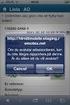 INNEHÅLLSFÖRTECKNING Innehållsförteckning... 1 Användarmanual Cellips hänvisning... 2 1. Hänvisningsstatus... 2 2. Generella inställningar... 2 2.1 Ljudfil med ditt namn vid talad hänvisning... 2 2.2 Gått
INNEHÅLLSFÖRTECKNING Innehållsförteckning... 1 Användarmanual Cellips hänvisning... 2 1. Hänvisningsstatus... 2 2. Generella inställningar... 2 2.1 Ljudfil med ditt namn vid talad hänvisning... 2 2.2 Gått
Telefonkonferens.nu manual
 Telefonkonferens.nu manual Version 1.0 2011-09-25 Innehåll Telefonkonferenser... 2 Att ansluta till en konferens... 2 I konferensen... 2 Avsluta konferensen... 2 Webadmin... 2 Inloggning... 2 Glömt lösenord
Telefonkonferens.nu manual Version 1.0 2011-09-25 Innehåll Telefonkonferenser... 2 Att ansluta till en konferens... 2 I konferensen... 2 Avsluta konferensen... 2 Webadmin... 2 Inloggning... 2 Glömt lösenord
Lathund för webbgränssnitt till röstbrevlåda
 Lathund för webbgränssnitt till röstbrevlåda Inloggning Gå till www.skane.se/rostbrevlada (alt via fliken Support på http://www.skane.se/telefoni) Användare (eller Inkorg-/ID nummer): Skriv din interna
Lathund för webbgränssnitt till röstbrevlåda Inloggning Gå till www.skane.se/rostbrevlada (alt via fliken Support på http://www.skane.se/telefoni) Användare (eller Inkorg-/ID nummer): Skriv din interna
Weblink Unified 2.0 Den nya generationens molnväxel Smart, stabil och användarvänlig!
 Tillgänglig Weblink Unified 2.0 Användarmanual Version 15.003 MacBook Pro MacBook Pro Weblink Unified 2.0 Den nya generationens molnväxel Smart, stabil och användarvänlig! 1 Innehållsförteckning 3. Inledning
Tillgänglig Weblink Unified 2.0 Användarmanual Version 15.003 MacBook Pro MacBook Pro Weblink Unified 2.0 Den nya generationens molnväxel Smart, stabil och användarvänlig! 1 Innehållsförteckning 3. Inledning
Telia Touchpoint mobil växellösning. Kom igång med appen
 Telia Touchpoint mobil växellösning Kom igång med appen Så här använder du appen Telia Touchpoint Installera appen Börja med att öppna App Store eller Google Play och sök på Touchpoint. Installera appen
Telia Touchpoint mobil växellösning Kom igång med appen Så här använder du appen Telia Touchpoint Installera appen Börja med att öppna App Store eller Google Play och sök på Touchpoint. Installera appen
ACD Light-grupper. 3FrontOffice. ACD Light-grupper (administratör) ACD Light-grupper
 (administratör) ACD Light är en enkel svarsgrupp där flera kan hjälpas åt att svara på samtal till företaget eller avdelningen. De som ska svara loggar in i ACDgruppen genom inställning i app, Softphone
(administratör) ACD Light är en enkel svarsgrupp där flera kan hjälpas åt att svara på samtal till företaget eller avdelningen. De som ska svara loggar in i ACDgruppen genom inställning i app, Softphone
TOUCHPOINT MOBIL VÄXELLÖSNING
 TOUCHPOINT MOBIL VÄXELLÖSNING KOM IGÅNG MED APPEN OCH ADMINISTRERA VÄXELN Såhär använder du Telia Touchpoint som administratör. Installera appen I den här guiden går vi igenom hur du som administratör
TOUCHPOINT MOBIL VÄXELLÖSNING KOM IGÅNG MED APPEN OCH ADMINISTRERA VÄXELN Såhär använder du Telia Touchpoint som administratör. Installera appen I den här guiden går vi igenom hur du som administratör
SNOM 710 Version 1.0 Jämtlands Gymnasieförbund, Linda Lignell 2014-03-16
 Lathund för: SNOM 710 Version 1.0 Jämtlands Gymnasieförbund, Linda Lignell 2014-03-16 INNEHÅLL 1. TA EMOT SAMTAL... 3 2. RINGA SAMTAL... 4 3. SAMTALSHISTORIK... 4 4. KONTAKTLISTA & KONTAKTSÖKNING... 5
Lathund för: SNOM 710 Version 1.0 Jämtlands Gymnasieförbund, Linda Lignell 2014-03-16 INNEHÅLL 1. TA EMOT SAMTAL... 3 2. RINGA SAMTAL... 4 3. SAMTALSHISTORIK... 4 4. KONTAKTLISTA & KONTAKTSÖKNING... 5
Telefonist Avancerade funktioner
 i Softphone Telefonist Avancerade funktioner Ta emot samtal För att svara på ett inkommande samtal klickar du på Besvara samtal (den gröna luren). Du kan även trycka på Enter för att besvara samtalet.
i Softphone Telefonist Avancerade funktioner Ta emot samtal För att svara på ett inkommande samtal klickar du på Besvara samtal (den gröna luren). Du kan även trycka på Enter för att besvara samtalet.
Om tjänsten. Att komma igång. Installation för mobil. Installation för dator
 BASIC mac OS Snabbguide Om tjänsten icentrex är ett samarbetsverktyg för hela ert företag. Tjänsten finns tillgänglig för alla användare i din organisation. Applikationen är kompatibel med iphone ios,
BASIC mac OS Snabbguide Om tjänsten icentrex är ett samarbetsverktyg för hela ert företag. Tjänsten finns tillgänglig för alla användare i din organisation. Applikationen är kompatibel med iphone ios,
Användarmanual Trio Voice Mail
 Användarmanual Trio Voice Mail Trio Enterprise 3.1 Dokumentation: Magnus Eriksson, Lars-Gunnar Fredriksson, bost Ändringsdatum: 2010-11-08 Trio Enterprise AB Box 6795 SE-113 85 Stockholm Sweden Telephone:
Användarmanual Trio Voice Mail Trio Enterprise 3.1 Dokumentation: Magnus Eriksson, Lars-Gunnar Fredriksson, bost Ändringsdatum: 2010-11-08 Trio Enterprise AB Box 6795 SE-113 85 Stockholm Sweden Telephone:
